RD-G503の取扱説明書・マニュアル [全88ページ 9.32MB]
manual.pdf?no=74383&fw=1&pid=12066
http://www.toshiba-living.jp/.../manual.pdf?no=74383&fw=1&pid=12066 - 9.32MB
- キャッシュ
29902view
88page / 9.32MB
26ページ次に進む設定メニューの「録画機能設定」で詳しい設定ができます。最適解像度 高解像度録画解像度設定録画解像度は、録画時に設定している画質に合わせて最適な解像度で録画するか、できる限り高い解像度で録画するかを選びます。5選び終わったら【次に進む】を ▲・▼・▲・▼で選び、 を押す6メッセージを確認したあと、 を押すはじめての設定 地域の設定お住まいの地方を選んでください。北海道東北 関東甲信越 中部 近畿中国 四国 九州・沖縄7お住まいの地方を ▲・▼・▲・▼で選び、 を押す続いて【都道府県】、【地域】の順に選びます。8メッセージを確認したあと、 を押す「①基本設定」が完了し、次の設定に進みます。② 本機のネットワーク機能の設定本機のおもなネットワーク機能を利用するには、アンテナ・テレビとつなぐ以外に、ブロードバンド常時接続環境に本機をつなぐ必要があります。ネットワーク設定を先に行ない、接続は後から行なえます。また、ネットワーク設定は「はじめての設定」で行なわずに、あとから設定することも可能です。CATVチューナー(ホームターミナル/セットトップボックス)やスカパー!などの外部チューナーをつないだときは、手順1で【利用する】を選び、ネットワーク機能の設定を行なってください。本機につないだスカパー!や CATV チューナーなどの番組も、番組表機能を使って録画ができます。番組表の情報は「iNET」の利用になります。 • 例) ブロードバンド常時接続環境につなぐインターネット本機の「 LAN 」端子を使ってつなぎますパソコンなどルーター内蔵モデムはじめての設定 イーサネットの利用設定ネット機能を利用しますか?ネット機能を利用すると、パソコンや携帯で番組を予約したり、おすすめサービスなどの便利な機能が使えるようになります。利用しない 利用するCATVチューナー(ホームターミナル/セットトップボックス)とスカパー!チューナーをつないだときは【利用する】を選びます1メッセージを確認したあと、【利用する】または【利用しない】を▲・▼で選び、 を押す【利用する】ネットワーク機能の設定をひと通り行ないます。【利用しない】①基本設定の手順2( ➡25 ページ)で「 」を付けた放送メディアに合わせて、必要な設定項目に進みます。ここでは、ブロードバンド常時接続環境で【利用する】を選んだときの例を説明しています。2メッセージを確認したあと、 を押すネットワーク機能や、ブロードバンド常時接続環境につなぐ方法については、➡21 ページをご覧ください。ネットワーク機能をお使いになる上での注意やお知らせについても書かれてい • ますので、必ずご覧ください。メモブロードバンド常時接続環境につなぐにはブロードバンド常時接続環境へのつなぎかたについては、 ➡「ブロードバンド常時接続環境につなぐ(ネットワーク接続)」(20ページ)をご覧ください。「はじめての設定」をする・つづき
参考になったと評価
 37人が参考になったと評価しています。
37人が参考になったと評価しています。
その他の取扱説明書

1600 view








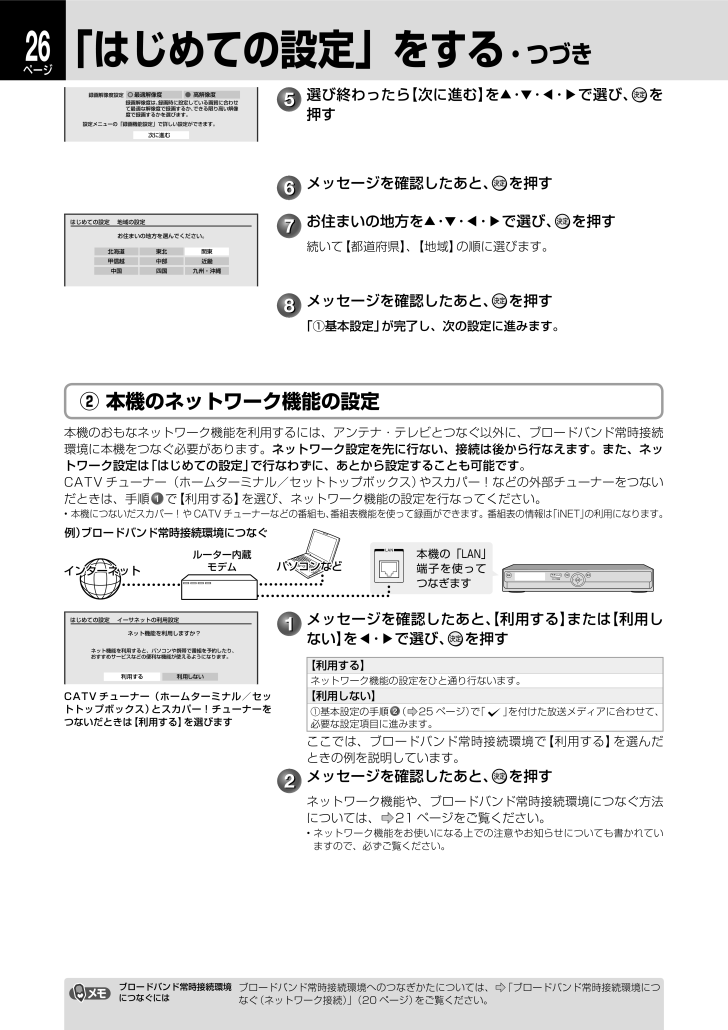
 37人が参考になったと評価しています。
37人が参考になったと評価しています。



